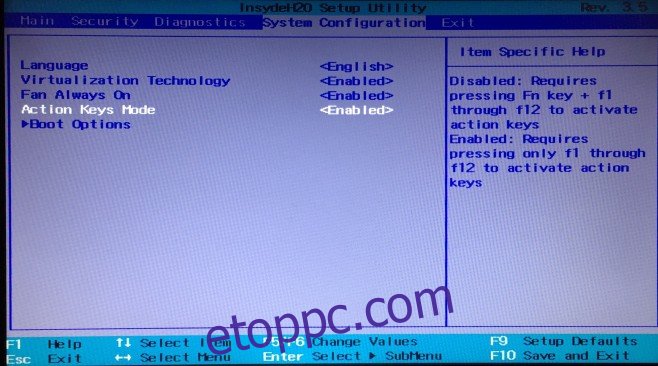Laptopjaink funkcióbillentyűi multimédiás billentyűként is funkcionálnak, amellyel szüneteltethetünk/lejátszhatunk egy videót, elnémíthatjuk/feloldhatjuk a hangszórókat, szabályozhatjuk a hangerőt, szabályozhatjuk a képernyő fényerejét, átkapcsolhatjuk a WiFi kapcsolót és kivetíthetünk egy képernyőre. Ha számítógépe van, akkor valószínűleg a vele használt billentyűzeten vannak dedikált billentyűk a legtöbb funkcióhoz. A funkcióbillentyűk, azaz az F1-F12 billentyűk egyszerűen ellátják az alapértelmezett funkcióikat anélkül, hogy le kellene nyomni egy speciális Fn billentyűt a billentyűzeten. A laptopok egy másik történet, és ha szeretné letiltani a multimédiás funkciót ezeknél a billentyűknél, a BIOS-ban van egy egyszerű beállítás, amely le kell tiltania azt. Alternatív megoldásként, ha a funkcióbillentyűk megtagadják a hozzájuk társított multimédiás műveletek végrehajtását, meg kell néznie a rendszer BIOS-át a probléma megoldásához.
Be kell lépnie a rendszer BIOS-ba. Ehhez többször meg kell érintenie az Esc vagy az F2 billentyűt a laptopon, közvetlenül a bekapcsolás után. A lenyomva tartandó billentyű általában akkor jelenik meg, amikor a rendszer indul, de legfeljebb a másodperc töredékéig jelenik meg, és előfordulhat, hogy kihagyja. A találgatások elkerülése érdekében keresse meg a Google-ban, hogy melyik billentyűt kell lenyomva tartania a BIOS-ba való rendszerindításhoz. A HP laptopok esetében az Esc vagy az F10 billentyű (modellenként változó), a Dell esetében pedig az F2 billentyű.
Belül lépjen a Rendszerkonfiguráció fülre, és keresse meg a Műveletbillentyűk módot. Ha a gombok engedélyezve vannak, akkor alapértelmezés szerint multimédiás gombként működnek. A tényleges funkcióik használatához le kell nyomnia az Fn billentyűt.
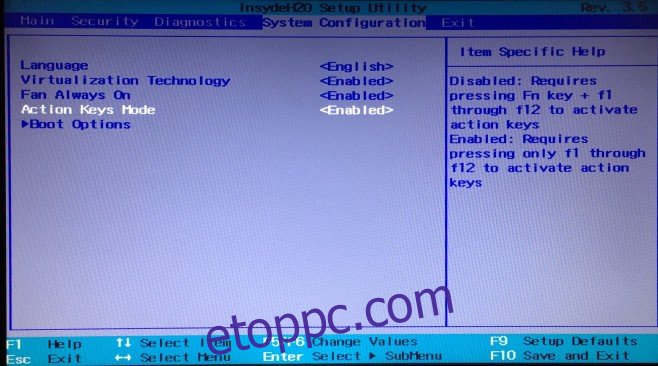
A Műveletbillentyűk mód letiltása azt eredményezi, hogy a funkciógombok többé nem tudják szabályozni a képernyő hangerejét, médialejátszását, fényerejét stb. Egyszerűen tiltsa le, és mentse el a változtatásokat.
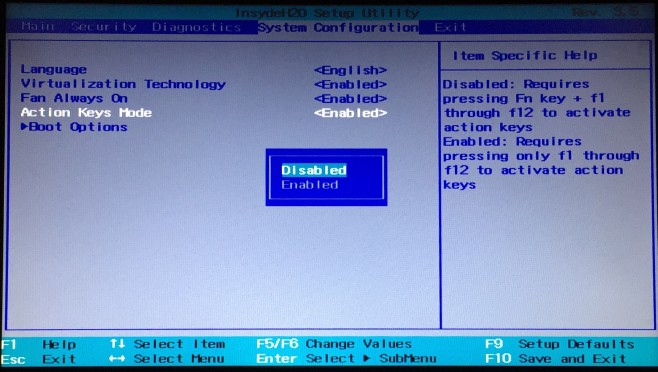
Indítsa el a rendszert az asztalról, mint általában, és a funkcióbillentyűk azt teszik, amit kellett volna, azaz az F1 megnyitja az aktuális alkalmazás Súgó párbeszédpaneljét, az F2 pedig egy új dokumentumot nyit meg attól függően, hogy milyen további speciális funkcióbillentyűket tart lenyomva. , és az Alt+F4 bezárja az aktuális alkalmazást/dokumentumot. Nem kell tovább lenyomva tartania az Fn billentyűt.
Egyes laptopokon engedélyezheti/letilthatja ezt a funkciót a Windows Mobilitási Központon keresztül. A laptopokhoz valószínűleg a gyártótól származó alkalmazást csomagolnak, amely megkönnyíti ezt anélkül, hogy a BIOS-ba kellene lépnie. Érdemes kipróbálni, ha ideges a BIOS megváltoztatása. Egyszerűen írja be a Win+X parancsot, és keresse meg a funkcióbillentyűk beállításait a Windows Mobility Centerben.